win10更改为管理员账户的方法 win10怎么更改成管理员账户
更新时间:2023-04-25 15:09:25作者:zheng
有时我们在使用win10电脑时遇到权限不足需要管理员权限的时候该如何解决呢?今天小编就给大家带来win10更改为管理员账户的方法,如果你刚好遇到这个问题,跟着小编一起来操作吧。
具体方法:
1.在搜索框输入“cmd”,搜索“命令提示符”
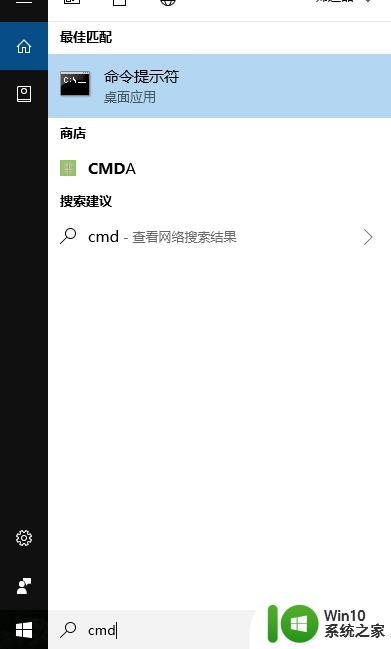
2.不要直接打开而是右键,然后点击第一个选项,“以管理员身份运行”
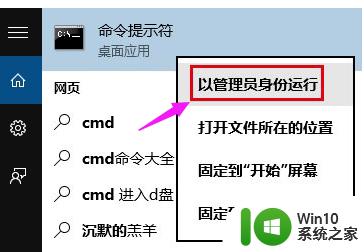
3.把net user administrator /active:yes复制到命令提示符中点确定
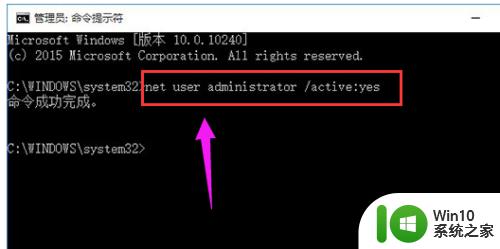
4.这样就已经开启了管理员账户,用户账户菜单下就会多一个“Administrator”的选项
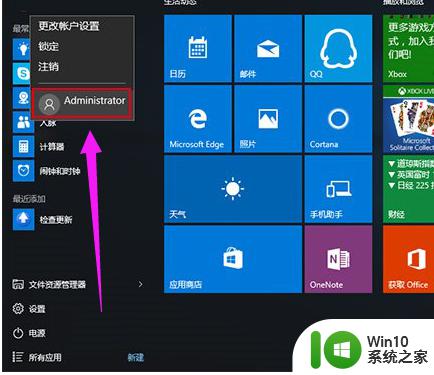
5.点击Administrator选项,就可以进入到登录画面。输入密码就可以登录管理员账户
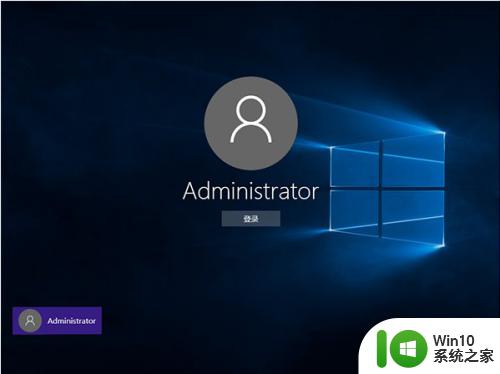
6.第一次登录账户,出现以下的界面,等待设置完成就可以了

以上就是win10更改为管理员账户的方法的全部内容,还有不懂得用户就可以根据小编的方法来操作吧,希望能够帮助到大家。
win10更改为管理员账户的方法 win10怎么更改成管理员账户相关教程
- win10家庭版怎么改管理员名字 win10管理员账户名字更改的方法
- win10如何更换管理员名 win10更改管理员账户名称的教程
- win10如何修改本地管理员账户的用户名 如何在win10中更改本地管理员账户的名称
- win10管理员账户名称改不了如何解决 win10管理员账户名称无法更改怎么办
- win10获得管理员权限还是没办法更改账户名称怎么办 win10如何获取管理员权限修改账户名称
- w10管理员账户名无法更改解决方法 Windows 10管理员账户名修改失败怎么办
- win10怎么重命名管理员账户 win10重命名管理员账户的方法
- win10管理员账户密码怎样修改 win10修改管理员密码的步骤
- 怎么更改windows账户名称 Win10管理员名称修改的方法详解
- win10开启管理员账户的方法 win10如何开启管理员账户
- win10怎么换管理员账户头像 如何在win10中更改管理员账户头像设置
- win10怎么恢复管理员账户 win10忘记管理员账户密码怎么办
- 蜘蛛侠:暗影之网win10无法运行解决方法 蜘蛛侠暗影之网win10闪退解决方法
- win10玩只狼:影逝二度游戏卡顿什么原因 win10玩只狼:影逝二度游戏卡顿的处理方法 win10只狼影逝二度游戏卡顿解决方法
- 《极品飞车13:变速》win10无法启动解决方法 极品飞车13变速win10闪退解决方法
- win10桌面图标设置没有权限访问如何处理 Win10桌面图标权限访问被拒绝怎么办
win10系统教程推荐
- 1 蜘蛛侠:暗影之网win10无法运行解决方法 蜘蛛侠暗影之网win10闪退解决方法
- 2 win10桌面图标设置没有权限访问如何处理 Win10桌面图标权限访问被拒绝怎么办
- 3 win10关闭个人信息收集的最佳方法 如何在win10中关闭个人信息收集
- 4 英雄联盟win10无法初始化图像设备怎么办 英雄联盟win10启动黑屏怎么解决
- 5 win10需要来自system权限才能删除解决方法 Win10删除文件需要管理员权限解决方法
- 6 win10电脑查看激活密码的快捷方法 win10电脑激活密码查看方法
- 7 win10平板模式怎么切换电脑模式快捷键 win10平板模式如何切换至电脑模式
- 8 win10 usb无法识别鼠标无法操作如何修复 Win10 USB接口无法识别鼠标怎么办
- 9 笔记本电脑win10更新后开机黑屏很久才有画面如何修复 win10更新后笔记本电脑开机黑屏怎么办
- 10 电脑w10设备管理器里没有蓝牙怎么办 电脑w10蓝牙设备管理器找不到
win10系统推荐
- 1 番茄家园ghost win10 32位官方最新版下载v2023.12
- 2 萝卜家园ghost win10 32位安装稳定版下载v2023.12
- 3 电脑公司ghost win10 64位专业免激活版v2023.12
- 4 番茄家园ghost win10 32位旗舰破解版v2023.12
- 5 索尼笔记本ghost win10 64位原版正式版v2023.12
- 6 系统之家ghost win10 64位u盘家庭版v2023.12
- 7 电脑公司ghost win10 64位官方破解版v2023.12
- 8 系统之家windows10 64位原版安装版v2023.12
- 9 深度技术ghost win10 64位极速稳定版v2023.12
- 10 雨林木风ghost win10 64位专业旗舰版v2023.12